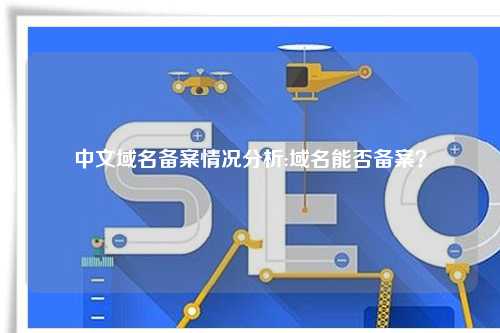XAMPP绑定域名:打造高效网站开发环境
在网站开发过程中,搭建一个高效的开发环境是非常重要的。XAMPP是一个非常流行的开发环境,它集成了Apache、MySQL、PHP和Perl,可以在Windows、Mac和Linux系统上运行。本文将介绍如何在XAMPP上绑定域名,让你的网站开发更加高效。
安装XAMPP
首先,你需要在你的电脑上安装XAMPP。你可以从官方网站上下载适合你系统的安装包,并按照官方指南进行安装。安装完成后,你就可以在本地搭建一个PHP开发环境。

安装完成后,你可以通过访问http://localhost来确认XAMPP是否成功安装。如果你能看到XAMPP的欢迎页面,那么恭喜你,XAMPP已经成功安装了。
配置虚拟主机
在XAMPP中,你可以通过配置虚拟主机来绑定域名。首先,你需要找到httpd-vhosts.conf文件,这个文件通常位于XAMPP安装目录下的apache\conf\extra目录中。打开这个文件,你可以看到一些示例配置,你可以在这个文件中添加你自己的虚拟主机配置。
在配置虚拟主机时,你需要指定域名、文档根目录、日志文件等信息。例如,你可以这样配置一个虚拟主机:
<VirtualHost *:80>
DocumentRoot C:/xampp/htdocs/yourproject
ServerName yourdomain.com
ErrorLog logs/yourdomain.com-error.log
CustomLog logs/yourdomain.com-access.log common
</VirtualHost>
修改hosts文件
在配置虚拟主机后,你还需要修改hosts文件,这个文件通常位于C:\Windows\System32\drivers\etc目录下。你需要以管理员权限打开这个文件,并在文件末尾添加一行:
127.0.0.1 yourdomain.com
这样做的目的是让你的电脑能够识别yourdomain.com这个域名,并将其解析到本地的XAMPP服务器上。
重启Apache
在修改完httpd-vhosts.conf和hosts文件后,你需要重启XAMPP的Apache服务器,这样才能使你的配置生效。你可以在XAMPP控制面板中找到Apache模块,点击停止,然后再点击启动,这样就完成了Apache的重启。
现在,你就可以通过http://yourdomain.com来访问你的本地网站了。如果一切配置正确,你应该能够看到你的网站内容。
绑定SSL证书
如果你需要在本地开发环境中使用SSL证书,你也可以在XAMPP中进行配置。首先,你需要在httpd-vhosts.conf中为你的虚拟主机添加SSL配置:
<VirtualHost *:443>
DocumentRoot C:/xampp/htdocs/yourproject
ServerName yourdomain.com
ErrorLog logs/yourdomain.com-error.log
CustomLog logs/yourdomain.com-access.log common
SSLEngine on
SSLCertificateFile C:/xampp/apache/conf/ssl.crt/server.crt
SSLCertificateKeyFile C:/xampp/apache/conf/ssl.key/server.key
</VirtualHost>
然后,你还需要在httpd.conf中启用SSL模块:
LoadModule ssl_module modules/mod_ssl.so
最后,你需要在XAMPP控制面板中启动SSL模块,这样就完成了SSL证书的绑定。
总结
通过以上步骤,你可以在XAMPP上成功绑定域名,并搭建一个高效的网站开发环境。在开发过程中,一个良好的开发环境可以极大地提高你的工作效率,让你更专注于网站功能和设计的开发。希望本文对你有所帮助,祝你在网站开发中取得成功!
转载请注明:老域名公司 » 域名绑定 » XAMPP绑定域名:打造高效网站开发环境
版权声明
本文仅代表作者观点,不代表立场。
本站部分资源来自互联网,如有侵权请联系站长删除。